Si vous souhaitez jouer à d’anciens jeux sur votre Windows 10 à l’aide de DirectPlay, lisez la suite pour savoir comment installer Directplay sur Windows 10.
Lorsque vous avez un système d’exploitation complet, le jeu est une autre tendance. Le candidat a besoin d’un logiciel et de paramètres lourds pour éviter tout arrêt inattendu, ralentir les performances et entrer des bogues au moment de l’installation avec le jeu.
DirectPlay est équipé d’une interface de haut niveau entre les fonctionnalités d’interaction et d’application. L’utilisation de DirectPlay sur le système d’exploitation Windows 10 offre un fonctionnement fluide et une vitesse rapide tout en jouant aux anciens jeux.
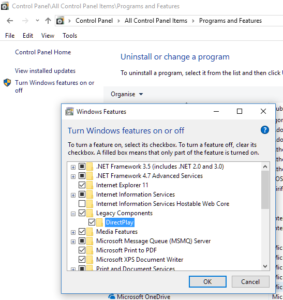
Vous pouvez facilement télécharger DirectPlay sur Windows 10 et prendre en charge les bogues ou tout dommage pouvant arrêter Windows 10. Si vous voulez savoir comment installer Directplay sur Windows 10 pour jouer à d’anciens jeux, vous devez suivre le guide ci-dessous. .
Qu’est-ce que Directplay?
DirectPlay est un élément API DirectX qui fonctionne comme une archive de communication réseau. Il permet aux jeux vidéo de se connecter à Internet, à une liaison modem ou routeur, ou à un réseau pour rechercher des périodes de jeu pour les candidats. Similaire à DirectX, DirectPlay fonctionne dans COM et est utilisé via les interfaces COM (Component Object Model).
Les jeux vidéo les plus récents et innovants sont créés sur des mondes VR, 3D, etc., et votre PC dispose de codes et d’installations pertinents pour être compatibles avec ces jeux. DirectPlay faisait partie des éléments initiaux que vous devez avoir correctement installés pour exécuter des jeux vidéo classiques. DirectPlay a été conçu pour exécuter des jeux classiques.
Bien que DirectPlay soit un aspect mis à niveau dans Windows 10, vous pouvez le rechercher sur votre PC Windows 10 et lui permettre de jouer à d’anciens jeux. En utilisant DirectPlay, deux utilisateurs ou plus peuvent facilement jouer au jeu, et le réseau de votre ordinateur peut permettre à différents utilisateurs d’interagir les uns avec les autres sur le même serveur.
Principales caractéristiques de Directplay:
DirectPlay propose plusieurs fonctionnalités qui simplifient la procédure d’application de divers éléments d’une application multijoueur:
- Il peut gérer les candidats et les groupes au cours d’une session.
- Il peut créer et gérer des périodes peer-to-peer et client / serveur.
- Directplay permet aux utilisateurs de communiquer avec les lobbies.
- Il peut permettre la messagerie entre les participants à la session plus que diverses liaisons réseau et situations de réseau instables.
- Il permet aux utilisateurs d’interagir les uns avec les autres par la voix.
- L’interface de programmation d’application de jeu direct permet de produire des logiciels multijoueurs, comme des applications de jeu.
Processus pour installer Directplay sur Windows 10 pour jouer à d’anciens jeux:
-
Autorisez d’abord la lecture directe sur Windows 10:
Si votre application ou votre jeu nécessite DirectPlay et que vous ne l’avez pas autorisé, vous recevrez une notification d’avertissement ou un message indiquant que votre PC ne dispose pas d’un élément central. Donc, tout d’abord, vous devez activer Direct Play sur Windows 10.
- Tout d’abord, ouvrez le PC et déplacez votre curseur dans la section «Panneau de configuration».
- Dans le panneau de configuration, sélectionnez l’option «Afficher par catégorie» et choisissez «Programme», puis appuyez sur le bouton «Désinstaller un programme».
- Après cela, choisissez l’option «Programmes et fonctionnalités» et appuyez sur le bouton «Activer ou désactiver les fonctionnalités de la fenêtre».
- Faites ensuite défiler vers le bas pour rechercher et agrandir la fenêtre Fonctionnalités Windows, Composants hérités, puis cochez la case DirectPlay.
- Après avoir appuyé sur le bouton «OK» et quitté la fonction Windows, vous devez avoir déjà autorisé «Direct Play» pour Windows 10.
-
Téléchargez et installez Direct Play sur Windows 10:
- Accédez à la page de téléchargement Direct Play disponible sur le site officiel de Microsoft.
- Ensuite, choisissez votre langue préférée dans l’option, puis sélectionnez le bouton «Télécharger» pour enregistrer le fichier d’installation sur votre PC ou ordinateur portable.
- Vous devez lancer le fichier et terminer la configuration de Direct Play en suivant les instructions sur le site Web de Microsoft ou le programme de configuration.
- Pour installer Direct Play, vous devez lire attentivement le guide.
- Si cela vous est demandé, redémarrez votre PC.
- Après avoir redémarré votre PC ou ordinateur portable, ouvrez le jeu en mode de compatibilité.
-
Ouvrez le jeu préféré en mode de compatibilité:
Le mode de compatibilité se pose pour jouer à des jeux plus anciens dans la nouvelle version. La configuration du mode de compatibilité permettra au jeu d’accéder au paramètre à partir d’un système d’exploitation Windows antérieur où il convient de jouer.
- Tout d’abord, ouvrez l’ordinateur et appuyez sur le bouton Explorateur de fichiers.
- Maintenant, vous verrez le fichier de configuration game.exe.
- Cliquez sur le fichier de configuration de game.exe et choisissez «Propriétés» pour lancer la fenêtre.
- Ensuite, choisissez l’option de compatibilité et appuyez sur le bouton «Paramètres de compatibilité».
- Après cela, jouez au jeu en mode Compatibilité pour approbation.
- Après confirmation, sélectionnez une plateforme Windows précédente dans le menu et choisissez le nouveau système d’exploitation Windows lors de son lancement.
Processus de résolution des problèmes de Directplay:
Supprimez le logiciel antivirus tiers:
Après avoir autorisé la lecture directe sur Windows 10, les jeux ne fonctionnent toujours pas, les applications peuvent donc vous empêcher d’accéder à DirectPlay. Par conséquent, vous pouvez choisir de désinstaller le logiciel antivirus Windows 10 de votre ordinateur.
- Allez dans la section «Barre des tâches» et sélectionnez le bouton «Gestionnaire des tâches», puis cliquez sur l’option «Plus de détails».
- Maintenant, choisissez l’onglet Démarrage disponible sur le côté supérieur de la fenêtre.
- Recherchez votre logiciel antivirus et sélectionnez-le en appuyant dessus.
- Ensuite, cliquez sur l’onglet «Désactiver ou désinstaller» disponible en bas à droite de la fenêtre.
- Il supprimera le logiciel antivirus lorsque vous démarrez votre système.
- Ouvrez à nouveau votre PC et essayez également d’installer DirectPlay.
Utilisez l’utilitaire de résolution des problèmes de compatibilité des programmes:
- Sous Windows, accédez à la barre de recherche et mentionnez les programmes exécutés créés pour les versions précédentes de Windows. Choisissez maintenant le résultat.
- Ici maintenant, appuyez sur le lien “Avancé” qui se trouve sous l’utilitaire de résolution des problèmes de compatibilité du programme.
- Maintenant, vous obtiendrez la fenêtre d’autorisation d’approbation de l’administrateur, cochez-la et appuyez sur le bouton «Suivant».
- Choisissez le jeu avec lequel vous avez des erreurs, puis appuyez sur l’onglet «Suivant». Si le jeu sélectionné ne figure pas dans la liste, choisissez maintenant l’onglet «Non listé».
Conclusion finale:
Alors que DirectPlay est un élément vital requis pour exécuter des jeux plus anciens. Plus le jeu est ancien, plus vous devrez télécharger des fonctionnalités supplémentaires pour le rendre compagnon. DirectPlay n’est pas téléchargé par défaut car il est condamné. Avec l’aide du processus fourni ci-dessus, vous pouvez facilement installer Directplay sur Windows 10 pour jouer à des jeux plus anciens.
